Надоело постоянно вручную убираться в доме? Устали от пыли, летающей по дому во время уборки? У вас болит спина, когда вы пылесосите под диваном? Современные технологии спешат на помощь.
Благодаря технологиям можно облегчить буквально каждый ручной труд, который мы выполняли раньше. Достаточно взглянуть на прогресс от подметания веником до использования пылесоса, и моментально становится понятно насколько сильно технологии делают нашу жизнь легче. И к счастью, изобретатели технологического оборудования не перестают удивлять нас своим новыми и передовыми разработками.
Если вы из тех людей, о которых мы говорили в самом начале (ведь мы-то как раз из таких), то в последние годы поводов для беспокойства становится всё меньше, потому что компания Roborock создала ценнейшую технологию – от вас требуется только настроить устройство, и оно сделает всю работу за вас.
Что такое Roborock?

Roborock S7. Как настроить уборку через приложение?
Beijing Roborock Technology Co., Ltd., или просто Roborock, — это компания, основанная в 2014 году. Они начали свой путь с разработки интеллектуального технологического оборудования, которое поможет людям и улучшит их образ жизни.
Благодаря объединению опыта, решимости и дальновидности, Roborock получила инвестиции от одной из крупнейших на данный момент технологических компаний Китая и всего мира, Xiaomi Corporation. Благодаря инвестициям Xiaomi специалисты Roborock разработали автономное оборудование для уборки помещений, более известное как роботы-пылесосы. Первый созданный ими робот-пылесос назывался Mi Robot Vacuum Cleaner (да-да, его сделали в Roborock).
До сих пор суббренд Xiaomi работает по двум направлениям: производит девайсы под собственным именем и производит пылесосы непосредственно под брендом материнской компании.
Шли годы, небольшая компания росла и вносила значительные изменения в свою продукцию, внедряя инновации в мир пылесосов и по сей день. С продукцией Roborock вам не нужно ходить по дому, чтобы убрать его, вам не нужно наклоняться и испытывать болевые ощущения в спине, чтобы добраться до пыли под вашим диваном и кроватью, вы вообще не будете ни о чем беспокоиться. Всё потому, что они сделали пылесосы умными и абсолютно автономными. Вместо этого вы можете просто посидеть на улице и выпить вкусный теплый кофе, ну или потратить свободное время ровно так, как вашей душе угодно.
Удобство от использования продукции Roborock стало еще выше благодаря приложению, которое было разработано специально для связи и управления роботом-пылесосом. Это приложение является универсальным и может использоваться для различных моделей роботов, произведенных в Roborock. Таким образом, вы можете управлять и настраивать различные пылесосы производителя, используя только небольшую программку на своем телефоне.
Чтобы использовать все возможности робота-пылесоса Roborock на полную катушку, девайс можно подключить к домашнему Wi-Fi и соединить с одноименным приложением, доступным как в Google Play для Android-устройств, так и в App Store для iOS. Давайте взглянем, как настроить робот-пылесос Roborock к приложению с таким же названием.
RoborockS7 приложение
Подключение робота к приложению в Android
Независимо от используемой вами модели, пошаговый процесс подключения будет идентичным:
- Перейдите в магазин приложений Google Play, затем найдите и установите приложение Roborock.
- В приложении Вам необходимо войти в свою учетную запись, чтобы продолжить, или вы также можете зарегистрироваться, чтобы создать учетную запись для Roborock.
- Вы можете зарегистрироваться, используя номер телефона или адрес электронной почты.
- После того как вы решили, каким способом вы собираетесь зарегистрироваться в приложении, вам нужно выбрать свой регион.
- Затем введите данные предпочтительного метода верификации.
- Нажмите кнопку ввода кода и дождитесь подтверждения по электронной почте или SMS, в зависимости от того, что вы выбрали ранее.

- Отметьте кружок ниже, чтобы принять Пользовательское соглашение и Политику конфиденциальности Roborock.
- Затем нажмите «Далее».
- После того как вы войдете в систему или закончите регистрацию своей учетной записи, вас автоматически перенаправит на экран, где нужно добавить свой робот-пылесос.
- Теперь необходимо включить Wi-Fi на пылесосе, чтобы соединить его с вашей новоиспеченной учетной записью. Для этого необходимо нажать кнопку док-станции и точечной очистки на вашем устройстве. Для моделей с 2 кнопками необходимо нажать кнопку питания и возврата на док-станцию.

- Убедитесь, что индикатор WiFi на вашем пылесосе медленно мигает – это означает, что девайс готов к подключению.
- Возвращаемся к приложению и приступаем к добавлению пылесоса.
- Для этого нажмите знак + в правом верхнем углу страницы (также можно нажать на поле с надписью «Добавить робот-пылесос»).
- Включите разрешение на определение местоположения приложения, это обнаружит ближайший робот-пылесос рядом с вами.
- Выберите модель вашего робота.
- Нажмите “Далее”
- Следом требуется выбрать домашнюю сеть Wi-Fi и ввести пароль от неё, чтобы подключить робот-пылесос к беспроводной сети и обеспечить доступом в Интернет.

Нажмите кнопку «Использовать сейчас», чтобы моментально перейти к управлению своим роботом-пылесосом, или же можно выбрать теперь уже подключенное устройство на панели инструментов приложения.
Подключение робота к приложению в iOS
- Перейдите в магазин приложений App Store, затем найдите и установите приложение Roborock.
- В приложении Roborock Вам необходимо войти в свою учетную запись, чтобы продолжить, или вы также можете зарегистрироваться, чтобы создать учетную запись для Roborock.
- Вы можете зарегистрироваться, используя номер телефона или адрес электронной почты.
- После того как вы решили, каким способом вы собираетесь зарегистрироваться в приложении, вам нужно выбрать свой регион.
- Затем введите данные предпочтительного метода верификации.
- Нажмите кнопку ввода кода и дождитесь подтверждения по электронной почте или SMS, в зависимости от того, что вы выбрали ранее.
- Отметьте кружок ниже, чтобы принять Пользовательское соглашение и Политику конфиденциальности Roborock.
- Затем нажмите «Далее».

- После того как вы войдете в систему или закончите регистрацию своей учетной записи, вас автоматически перенаправит на экран, где нужно добавить свой робот-пылесос.
- Нажмите знак + в правом верхнем углу страницы (также можно нажать на поле с надписью «Добавить робот-пылесос»).
- Выберите модель вашего робота-пылесоса
- Теперь необходимо включить Wi-Fi на пылесосе, чтобы соединить его с вашей новоиспеченной учетной записью.
- Для этого необходимо нажать кнопку док-станции и точечной очистки на вашем устройстве.
- Для моделей с 2 кнопками необходимо нажать кнопку питания и возврата на док-станцию.
- Убедитесь, что индикатор WiFi на вашем пылесосе медленно мигает – это означает, что девайс готов к подключению. Отметьте кружок ниже, если всё индикация мерцает как надо и нажмите «Далее».
- Следом требуется выбрать домашнюю сеть Wi-Fi и ввести пароль от неё, чтобы подключить робот-пылесос к беспроводной сети и обеспечить доступом в Интернет.
- Обратите внимание, что 5G WiFi не поддерживается
- Нажмите «Подключиться к WiFi устройствам», и вас перенаправит к настройкам WiFi.
- Выберите и подключитесь к сети, которая начинается с «robot _vacuum» – ее раздает непосредственно ваш пылесос.

- Вернитесь в приложение Roborock, чтобы запросить подключение вашего устройства, робота-пылесоса и сети.
- Нажмите кнопку «Использовать сейчас», чтобы моментально перейти к управлению своим роботом-пылесосом, или же можно выбрать теперь уже подключенное устройство на панели инструментов приложения.
Что вы можете делать в своем приложении Roborock
После того как вы подключили свое устройство к приложению Roborock и к домашнему Wi-Fi, перед вами открывается множество новых функций, большинство из которых вы будете использовать на постоянной основе. Давайте взглянем на несколько основных из них.
Точечный контроль параметров в разных комнатах
Как только вы запустили пылесос в первый раз, робот автоматически создаст карту вашего дома. Для достижения наилучшего результата в картографировании лучше убрать все посторонние предметы с пола (игрушки, тапочки и т.д.). После того как робот-пылесос завершит уборку, он сохранит построенную карту в памяти, а вы сможете редактировать ее и изменять параметры уборки для разных зон. Прежде чем приступить к первоначальной уборке и созданию карты, необходимо убедиться, что робот-пылесос полностью заряжен – это необходимо, чтобы девайс смог проехать по всей площади помещения за один раз, тем самым избегая ошибок в построении карты.
Выборочная уборка комнат и расписание
Один из простых способов использования карты, созданной вашим роботом-пылесосом, — это выбрать конкретную комнату для уборки. Таким образом, нет необходимости убирать всю квартиру, если требуется очистка пола только в определенном месте. Вы также можете указать, сколько раз робот-пылесос будет убирать конкретную комнату. Если вы хотите охватить более одной комнаты (но всё еще не всю квартиру), то приложение позволяет объединить их. Ручное объединение и разделение комнат – функция, которая сильно упрощает жизнь, не сомневайтесь.
Запретные зоны
Еще один способ использования карты — это запретная зона. Если вы не хотите, чтобы девайс забрался в какой-то участок дома, можно создать в приложении некую линию, которая будет выступать в роли барьера для робота-пылесоса.
Мощность всасывания
Если вы необходимо сэкономить заряд батареи или в комнате не так уж и грязно, или вы просто не хотите слушать гул устройства на повышенных мощностях – просто поменяйте мощность всасывания своего Roborock.
Удаленный просмотр
Roborock позволяет удаленно подключиться к роботу-пылесосу, например, чтобы начать уборку или проследить за ходом уборки. Для этого достаточно лишь наличия Интернета на смартфоне, и в режиме реального времени вы сможете следить за перемещениями устройства по квартире.
Отслеживание расходников
Фильтры и щетки подвергаются износу и рано или поздно требуют замены, а размещенные на корпусе датчики изредка необходимо протирать от пыли, чтобы пылесос лучше ориентировался в пространстве. Приложение позволяет следить за всеми этими данными, чтобы своевременно привести домашнего уборщика к максимальной работоспособности.
Источник: mi92.ru
Руководство пользователя для робот-пылесоса Roborock S7

Руководство пользователя для робот-пылесоса Roborock S7 на русском языке.
Галерея
Для просмотра всех изображений нажмите на кнопки прокрутки
Ссылка для скачивания
Инструкция по эксплуатации и руководство пользователя для Roborock S7
Другие инструкции и файлы
Другие инструкции
Английская версия
Дополнительные файлы (драйверы, прошивки и прочее)
Cервис-мануал

Информация
Roborock S7 — робот-пылесос, который характеризуется высокой мощностью всасывания, что обеспечивает эффективное удаление мусора. Модель применяется для комфортного регулярного очищения квартиры или частного дома. Встроенные высокочувствительные датчики обеспечивают точное сканирование помещений.
Благодаря этому устройство корректно строит карту и прокладывает маршрут движения, что позволяет избежать пропуска участков. Боковая щетка способствует эффективному очищению углов и пространства вдоль плинтусов. Датчики также предотвращают столкновение с препятствиями, забытыми на полу вещами, мебелью и падение с лестницы.
Благодаря ультразвуковой технологии распознавания ковров и системе HyperForce достигается максимальная эффективность всасывания мусора. Все настройки выполняются посредством фирменного мобильного приложения, а для синхронизации используется технология Wi-Fi. Roborock S7 отличается длительным временем автономности благодаря аккумулятору с энергоемкостью 5200 мА*ч, а при достижении низкого заряда устройство возвращается на док-станцию. Детский замок предотвращает случайное открытие контейнера.
Устройство робот-пылесоса
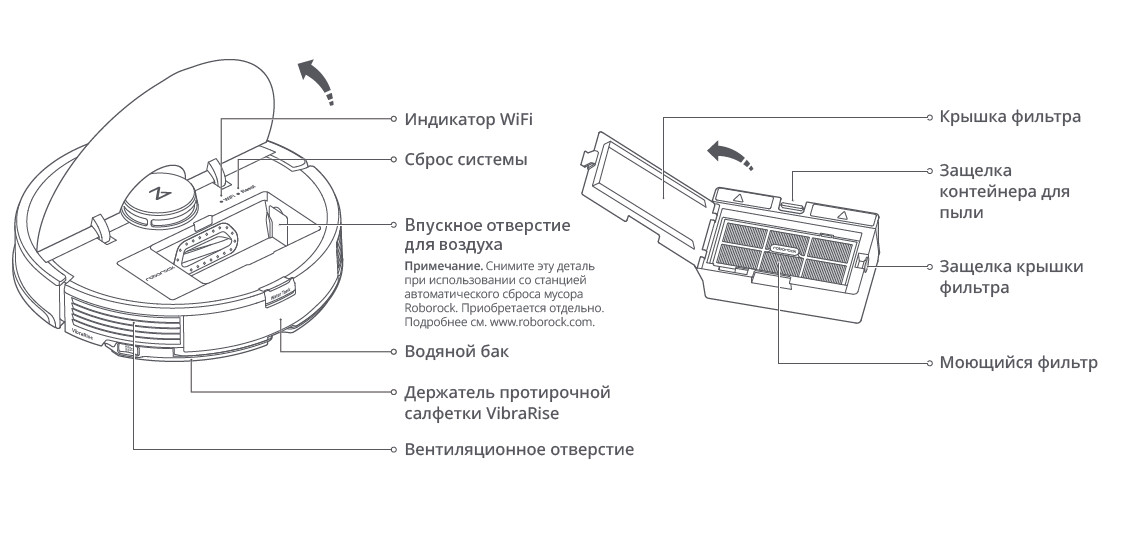
Робот и датчики
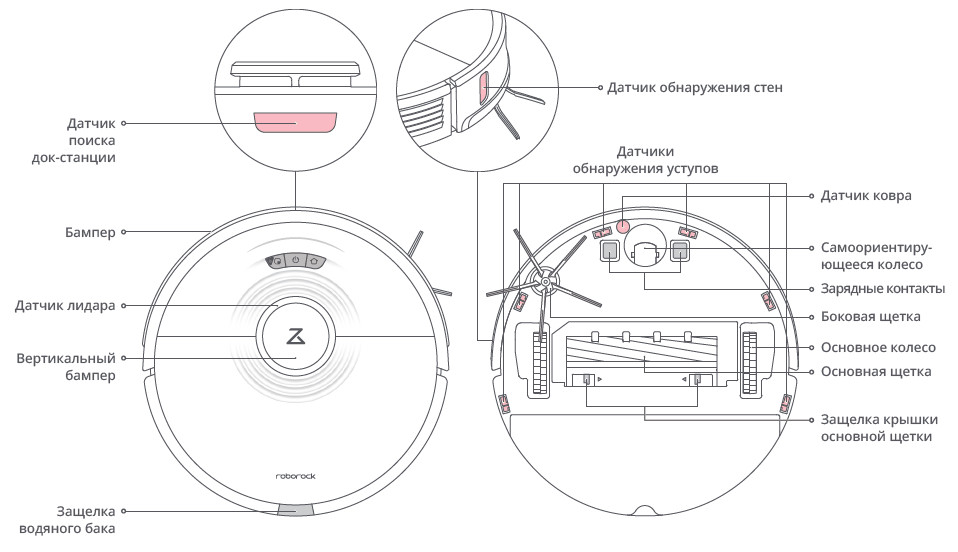
Модуль VibraRise
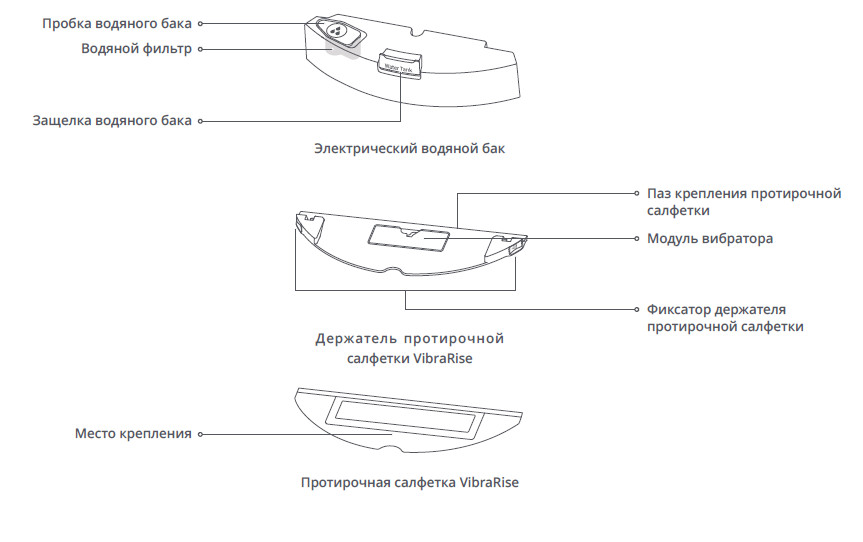
Зарядная док-станция

Ошибки
Если происходит ошибка, когда робот выполняет уборку, индикатор питания быстро мигает красным, и звучит голосовое уведомление. Информацию по поиску и устранению неисправностей смотрите в следующем списке.
- После устранения любой из следующих ошибок перенесите робота в другое место и заново начните цикл уборки.
- В случае ошибок датчиков очистите датчик и повторите попытку.
- Если температура аккумулятора не соответствует норме, дождитесь, пока она не станет соответствовать норме, прежде чем пользоваться изделием.
- Ошибка 1: Поверните лазерный блок и убедитесь, что он не зажат и не заблокирован.
- Ошибка 2: Очистите и слегка постучите по бамперу.
- Ошибка 3: Передвиньте основное устройство в новое местоположение и перезапустите его.
- Ошибка 4: Очистите датчики перепада высоты, переместите устройство дальше от перепадов высоты и перезапустите его.
- Ошибка 5: Основная щетка застряла. Очистите основную щетку и подшипники.
- Ошибка 6: Снимите и очистите боковую щетку.
- Ошибка 7: Проверьте, не заблокированы ли колеса, а затем передвиньте основное устройство в новое местоположение и перезапустите его.
- Ошибка 8: Устраните препятствия вокруг основного устройства.
- Ошибка 9: Установите на место пылесборник и фильтр.
- Ошибка 12: Слишком низкий уровень заряда батареи. Зарядите перед использованием.
- Ошибка 13: Сбой зарядки. Очистите контакты зарядки и повторите попытку.
- Ошибка 14: Ошибка батареи.
- Ошибка 15: Очистите датчик стены.
- Ошибка 16: Переместите основное устройство на пол и запустите его.
- Ошибка 17: Ошибка модуля боковой щетки. Выполните сброс основного устройства.
- Ошибка 18: Ошибка вентилятора. Выполните сброс основного устройства.
- Ошибка 21: Обнаружено нажатие на датчик высоты. Переместите основное устройство в новое местоположение и перезапустите его.
- Ошибка 22: Очистите датчик подзарядки на основном устройстве.
- Ошибка 23: Очистите область передачи сигнала на док-станции.
- Ошибка 27: Система VibraRise застряла. Устраните посторонние предметы.
- Ошибка 28: Робот находится на ковре. Переместите робота на пол и повторите попытку.
- Фильтр заблокирован или мокрый. Очистите его, высушите и повторите попытку.
- Обнаружена запретная зона или ограничительная лента. Переместите основное устройство дальше и перезапустите его.
- Не удается пересечь ковер. Переместите робота за ковер и повторите попытку.
- Возникла внутренняя ошибка. Перезагрузите систему.
Примечание. Сброс системы может устранить некоторые проблемы.
Распространенные проблемы

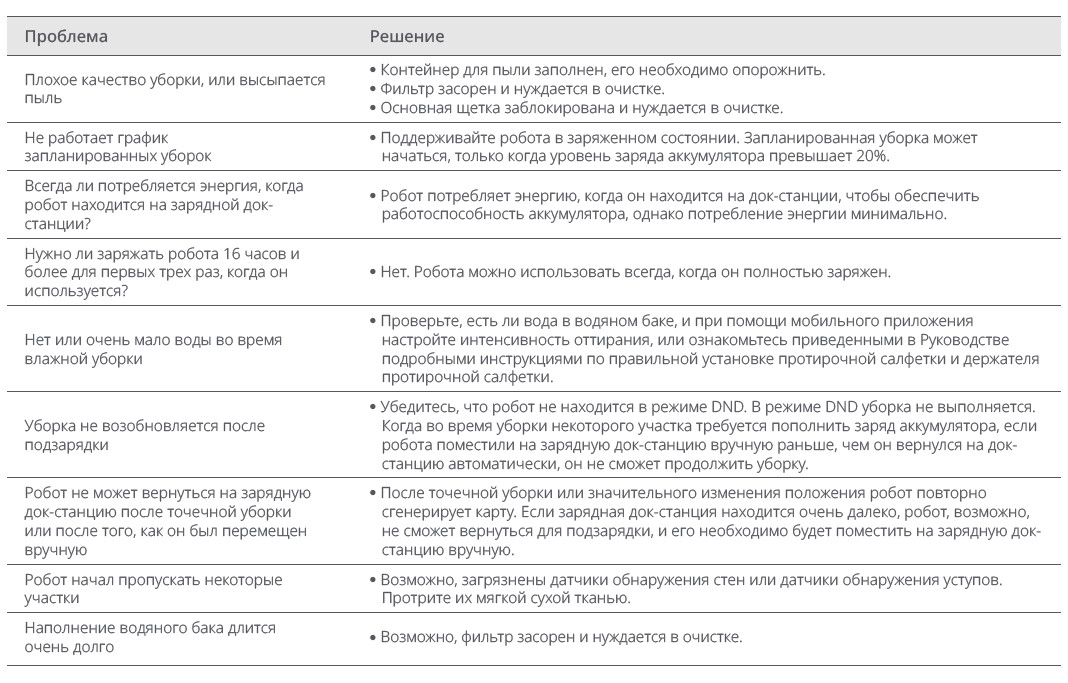
- Тип убираемой поверхности — Ковры, Твердые поверхности, Кафель
- Уровень шума — 67 дБ
- Сухая уборка — Есть
- Влажная уборка — Есть
- Звуковой сигнал — Есть
- ОРИЕНТАЦИЯ В ПРОСТРАНСТВЕ
- Ориентация в пространстве — ИК-датчики, Ультразвук
- Обнаружение препятствий — Есть
- Составление плана помещения — Есть
- Тип пылесборника — Контейнер
- Объем пылесборника — 0.47 л
- Съемный резервуар для воды — Есть
- Объем резервуара для воды — 0.3 л
- Фильтр тонкой очистки — HEPA
- Режима работы — Есть
- Зарядка — Док-станция
- Максимальная потребляемая мощность — 74 Вт
- АККУМУЛЯТОР
- Тип аккумулятора — Li-Ion
- Емкость аккумулятора — 5200 мА*ч
- Установка на зарядное устройство — Автоматическая
- Боковые щетки — Есть
- Мягкий бампер — Есть
- Количество насадок — 3
- Насадки — Электрощетка, Турбощетка, Насадка из микрофибры
- Зарядное устройство — Есть
- Док-станция — Есть
- Высота — 9.6 см
- Ширина — 35 см
- Глубина — 35 см
- Вес — 4.7 кг
- Цвет — Черный, Белый
Источник: manualsinfo.ru
Робот-пылесос Roborock S7/T7 Robot Vacuum Cleaner (CN/EU/RU)

Через официальное приложение MiHome подключение Европейской версии пылесоса возможно только на Россию или Европу. Китайскую версию на Китай. При использовании мода и замены плагина возможно подключить обе версии на любой регион, т.к. получаем региональную разблокировку.
В версии RU — «из коробки» доступен русский голосовой пакет. Плагин в приложении также переведен на русский.
Версию EU и CN — необходимо прошить на русские голосовые сообщение, по этой инструкции.
Управляется через Алису яндекса.
Оснащен лидаром, что позволяет пылесосу хорошо ориентироваться в помещении и строить подробную карту. Лидар с кнопкой, что позволяет ему не застрять под мебелью.
Умеет: сохранение и редактирование карты, зональная уборка / по комнатам, указание запретных зон и виртуальных стен, режим ковра (анти-ковер, избегать ковров, втбрация на ковре) режимы «Не беспокоить» и блокировка от детей, таймер, история уборок, деление на комнаты (а также объединение нескольких в одну), индивидуальный режим уборки для каждой комнаты.
| Лазерный дальномер |
| Емкий аккумулятор 5200 мАч |
| Зональная уборка / по комнатам |
| Запретные зоны, виртуальные стены |
| Уборка по таймеру |
| Тонкая настройка режима ковра |
| Сохранение до 4-х карт |
| Вибрирующая платформа ухудшает проходимость препятствий |
| База для самоочистки покупается отдельно |
Источник: rumihome.ru
